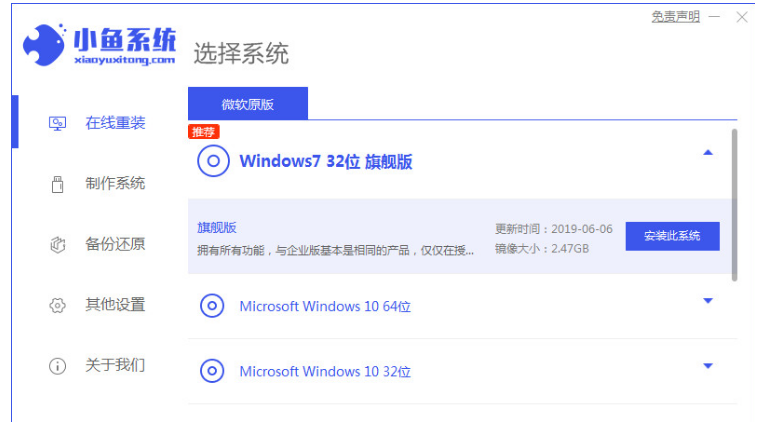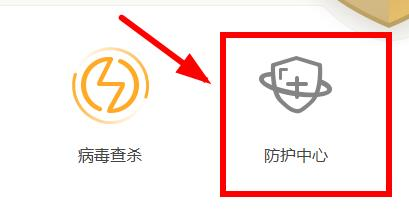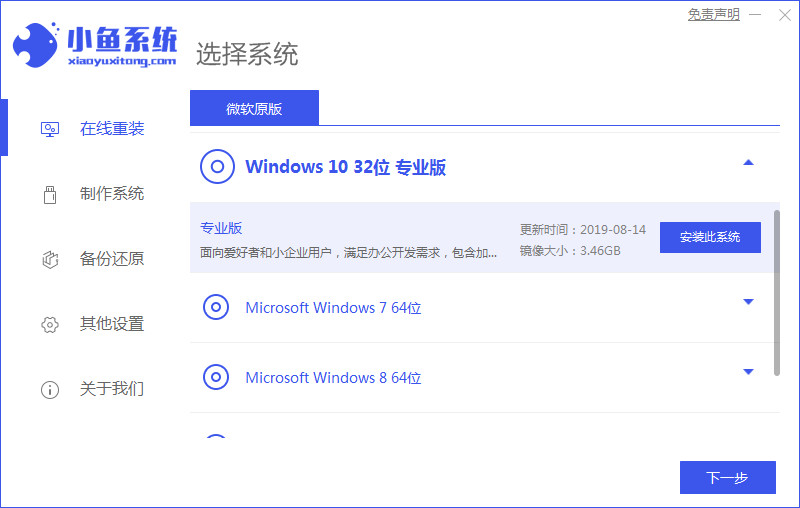在日常使用Windows电脑时,我们经常需要进行截图操作,无论是保存重要信息、记录问题还是与他人分享内容,截图都是非常实用的功能。电脑怎样截图?问这个问题的,肯定是不经常使用电脑的。其实,电脑截图的方法还是非常多的,下面小编就分享一下自己经常使用的截屏方法,有需要的小伙伴一起来看看吧。
工具/原料:
系统版本:windows7系统
品牌型号:联想thinkpad13
方法/步骤:
一、自定义截图
Windows自带的快捷键【Win+Shift+S】,可自由选择截图区域:全屏、窗口、任意形状截图,当你想要捕捉特定区域的屏幕内容时,就可以使用这个快捷键,截图完成后会自动保存到剪切板,你可以直接粘贴到任何需要的地方。、
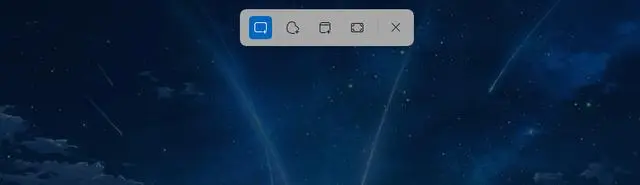
二、全屏截图
上面那种方式需要自己框选选区,如果想一次性全屏截图,可以按住快捷键【PrintScreen】,当我们需要对电脑全屏截图时,只需按下这个键,就可以把当前屏幕上所显示的画面截取下来,再Ctrl+V粘贴即可保存。

三、当前窗口截图
有时候我们只想截取当前窗口或界面,可以同时按下快捷键【Alt+PrintScreen】即可截取当前已打开的窗口或电脑界面,同样是Ctrl+V粘贴,无需裁剪。
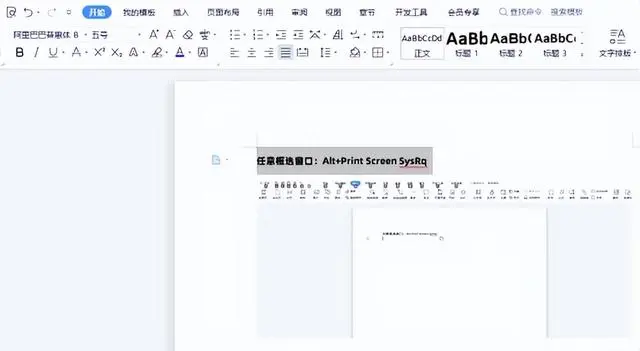
四、微信截图
对于经常使用微信的小伙伴们来说,这绝对是非常方便的截图方法,它的快捷键是【Alt+A】,按下这个组合键后,微信会自动启动截图工具,帮你快速截图,这也是哒哒最常用到的截图方法,微信截图以后还可以提取图片文字。

拓展内容:当然,微信毕竟不是专业的图片转word文档编辑工具,如果你需要转换文档,还是建议下载一个小白pdf转换器工具,需要注意的是下载小白pdf转换器工具记得在官网https://qhhh.com/下载,避免造成电脑损坏。
小白 PDF 转换器是一款功能强大、操作简单的文件转换工具。它可以将多种格式的文档,如Word、Excel、PPT等转换成PDF格式,也可以将PDF文件转换为图片、HTML或者其他常用文档格式。小白 PDF 转换器支持批量转换和自定义设置,用户可以随时按照自己的需求进行转换操作,极大地提高了工作效率。

总结:以上就是关于电脑截屏的快捷键的方法,希望能帮助到大家,有需要的小伙伴一起来看看吧。

在日常使用Windows电脑时,我们经常需要进行截图操作,无论是保存重要信息、记录问题还是与他人分享内容,截图都是非常实用的功能。电脑怎样截图?问这个问题的,肯定是不经常使用电脑的。其实,电脑截图的方法还是非常多的,下面小编就分享一下自己经常使用的截屏方法,有需要的小伙伴一起来看看吧。
工具/原料:
系统版本:windows7系统
品牌型号:联想thinkpad13
方法/步骤:
一、自定义截图
Windows自带的快捷键【Win+Shift+S】,可自由选择截图区域:全屏、窗口、任意形状截图,当你想要捕捉特定区域的屏幕内容时,就可以使用这个快捷键,截图完成后会自动保存到剪切板,你可以直接粘贴到任何需要的地方。、
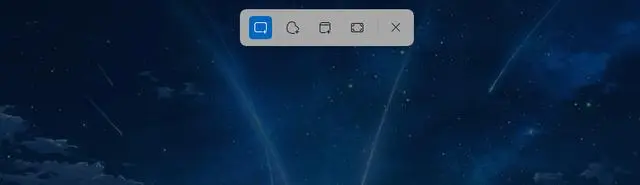
二、全屏截图
上面那种方式需要自己框选选区,如果想一次性全屏截图,可以按住快捷键【PrintScreen】,当我们需要对电脑全屏截图时,只需按下这个键,就可以把当前屏幕上所显示的画面截取下来,再Ctrl+V粘贴即可保存。

三、当前窗口截图
有时候我们只想截取当前窗口或界面,可以同时按下快捷键【Alt+PrintScreen】即可截取当前已打开的窗口或电脑界面,同样是Ctrl+V粘贴,无需裁剪。
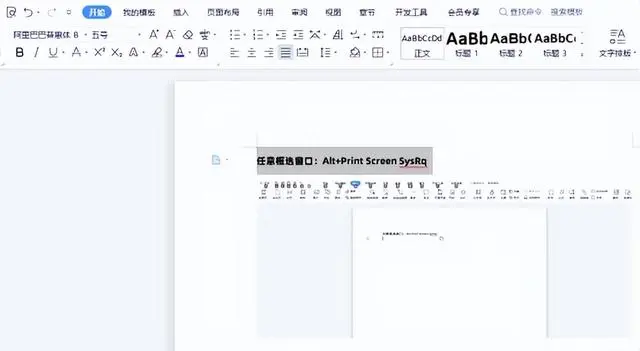
四、微信截图
对于经常使用微信的小伙伴们来说,这绝对是非常方便的截图方法,它的快捷键是【Alt+A】,按下这个组合键后,微信会自动启动截图工具,帮你快速截图,这也是哒哒最常用到的截图方法,微信截图以后还可以提取图片文字。

拓展内容:当然,微信毕竟不是专业的图片转word文档编辑工具,如果你需要转换文档,还是建议下载一个小白pdf转换器工具,需要注意的是下载小白pdf转换器工具记得在官网https://qhhh.com/下载,避免造成电脑损坏。
小白 PDF 转换器是一款功能强大、操作简单的文件转换工具。它可以将多种格式的文档,如Word、Excel、PPT等转换成PDF格式,也可以将PDF文件转换为图片、HTML或者其他常用文档格式。小白 PDF 转换器支持批量转换和自定义设置,用户可以随时按照自己的需求进行转换操作,极大地提高了工作效率。

总结:以上就是关于电脑截屏的快捷键的方法,希望能帮助到大家,有需要的小伙伴一起来看看吧。